Dieser Artikel erklärt Ihnen, wie Sie die Buchungen Ihrer Teilnehmer ändern können.
Sie können die Buchungen Ihrer Kunden jederzeit ändern, auch wenn Sie für diese bereits eine Zahlung auf Ihrer Umsatzabrechnung erhalten haben.
Sie können das Datum der Reservierungen, die Anzahl der Teilnehmer ändern oder zusätzliche Angebote hinzufügen.
1. So ändern Sie eine Buchung
1. Unter "Buchungen" wählen Sie "Teilnehmerliste"
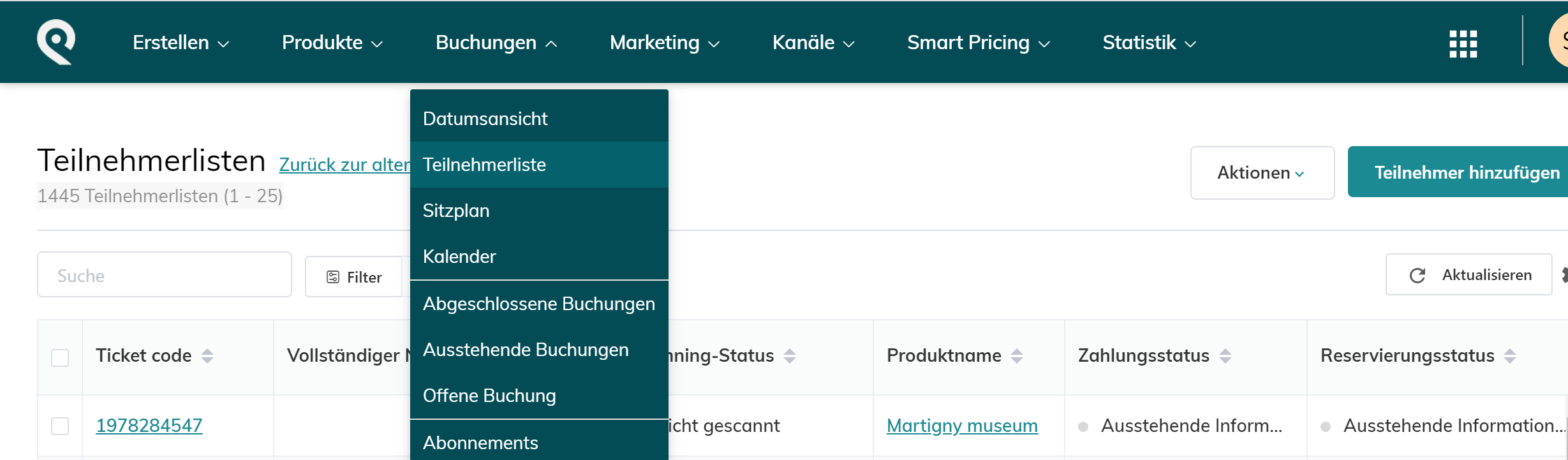
2. Suchen Sie die Buchung mit dem Teilnehmernamen, mit der Buchungsreferenz oder per Eamil. Sie können auch die Filter verwenden, um nach Ihren Teilnehmern zu suchen.
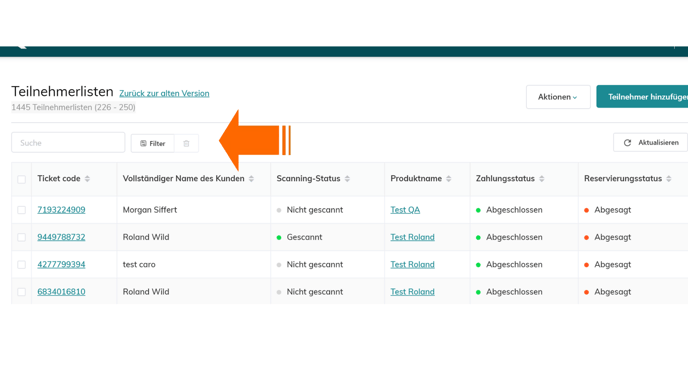
3. Klicken Sie auf die "Buchungsreferenz" oder den "Ticketcode", um die Details des Teilnehmers zu erhalten.
4. Wenn Sie auf "Auftrag bearbeiten" klicken, gelangen Sie auf die interne Verkaufsseite. Diese ist bereits mit den Details der jeweiligen Buchung vor ausgefüllt.
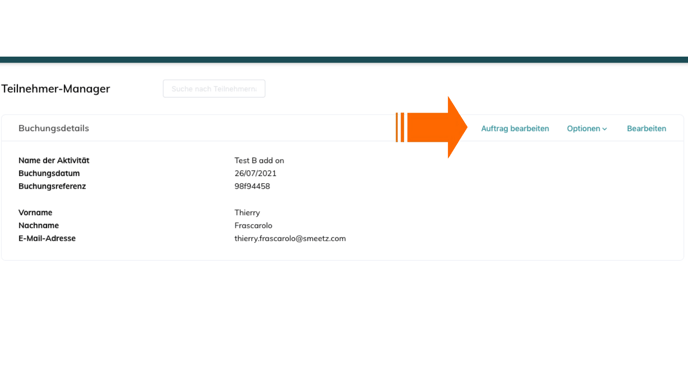
5. Um eine Buchung zu ändern, müssen Sie zunächst die Tickets Ihrer Kunden stornieren.
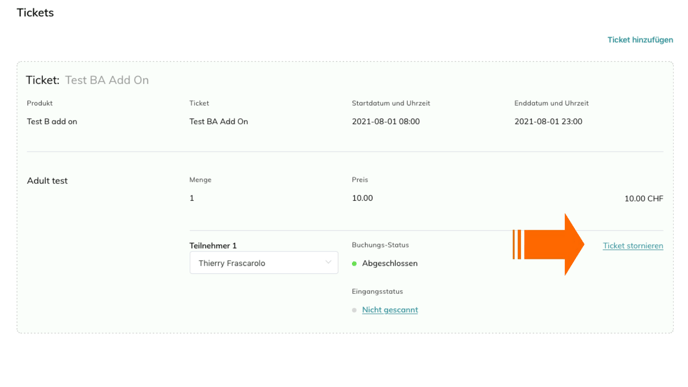
Wenn Sie mehr als einen Teilnehmer auf einer Buchung haben, können Sie auch nur bestimme Tickets ändern.
Wenn Ihre Kunden Add-Ons (Optionen) in ihrer Buchung enthalten, werden diese automatisch an das neue Datum angepasst.
6. Nachdem Sie Ihre Tickets storniert haben, fügen Sie neue Tickets für dieselbe Aktivität mit dem neuen Datum und der neuen Uhrzeit hinzu.
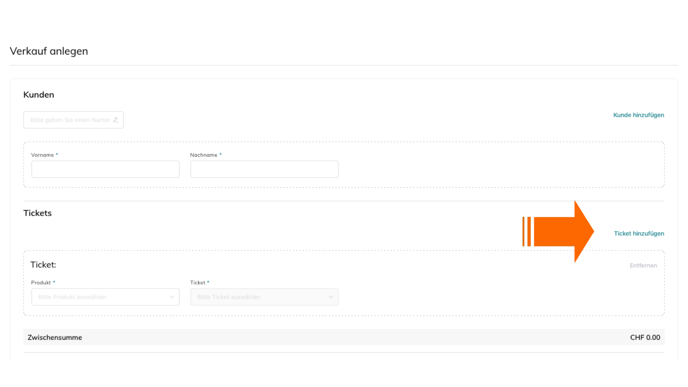
Sie müssen zumindest, die Anzahl der in der ursprünglichen Buchung enthaltenen Tickets hinzufügen. Sie können jedoch zusätzliche Tickets einbinden. Dies ist ein guter Weg, um Ihren Verkauf und Umsatz zu steigern.
7. Sie können den Namen des Teilnehmers ändern und bei Bedarf die Pflichtfelder des Teilnehmer anpassen.
8. Wenn nur das Datum und die Uhrzeit der Buchung geändert werden müssen (ohne weitere Tickets Hinzufügung oder Add-ons), können Sie den Verkauf aktualisieren. Wenn Sie die Daten ändern, wird eine E-Mail mit der aktualisierten Buchung an die Teilnehmer gesendet.
9. Wenn Teilnehmer Tickets oder Add-Ons zur Buchung hinzufügen möchten, muss sie die Differenz bezahlen, die unter dem Abschnitt "Saldo" angezeigt wird. Fügen Sie somit bitte eine Zahlungsmethode hinzu, geben Sie den Betrag ein und bezahlen Sie die Differenz.
10. Wenn der Kunde anwesend ist und eine Erstattung wünscht, können Sie die Erstattung in diesem Sritt eingeben, indem Sie auf "Erstattung hinzufügen" klicken.
Wenn der Kunde anwesend ist, Bitte geben Sie die vor Ort verwendete Zahlungsmethode an. ,
Wenn der Kunde nicht anwesend ist: Bitte teilen Sie ihm/ihr mit, dass die Zahlung per Rechnung, vor Ort oder unter Angabe seiner/ihrer Bankverbindung per Telefon oder E-Mail erfolgen kann..
Klicken Sie abschließend auf "Verkauf aktualisieren" und senden Sie die neue Buchung an Ihren Kunden.
Wenn Sie die Anzahl der Tickets ändern, wird eine E-Mail mit der aktualisierten Buchung an den Kunden gesendet.
Sie können die Buchung jederzeit ändern indem Sie den oben beschriebenen Prozess folgen.
